iAntiVirus to oprogramowanie do wykrywania i czyszczenia złośliwego oprogramowania, które chroni komputer. Posiada wiele funkcji umożliwiających zabezpieczenie urządzenia. Nie jest jednak pozbawiony wad. Dlatego możesz chcieć odinstaluj iAntiVirus na Macu.
Jeśli chcesz użyć innego oprogramowania antywirusowego lub po prostu chcesz usunąć narzędzie z komputera, możesz usunąć iAntiVirus z komputera Mac. W ten sposób możesz zainstalować na swoim komputerze kolejne narzędzie do ochrony przed złośliwym oprogramowaniem.
Tutaj omówimy proces odinstalowywania oprogramowania iAntiVirus na komputerze z systemem macOS. Nauczymy Cię zarówno ręcznych, jak i automatycznych sposobów robienia tego. Pod koniec tego artykułu dowiesz się również, jak: całkowicie usunąć aplikację z komputera Mac.
Spis treści: Część 1. Ręczne sposoby odinstalowania programu iAntiVirus na komputerze MacCzęść 2. Jak całkowicie i szybko odinstalować iAntiVirus na komputerze Mac?Część 3. Co to jest iAntiVirus?Część 4. Wniosek
Część 1. Ręczne sposoby odinstalowania programu iAntiVirus na komputerze Mac
1. Ręcznie usuń iAntiVirus z komputera Mac, przenosząc go do kosza
Oto kroki, aby usunąć iAntiVirus z komputera z systemem macOS, przenosząc go do Kosza:
- Otwórz Finder na komputerze z systemem macOS.
- Kliknij Zastosowania na lewym pasku bocznym.
- Przeciągnij aplikację iAntiVirus w kierunku Kosz komputera z systemem macOS.
- W razie potrzeby wprowadź swoją nazwę użytkownika i odpowiadające mu hasło.
- Następnie wybierz Opróżnij kosz aby całkowicie usunąć aplikację z urządzenia, aby upewnić się, że możesz pomyślnie odinstalować iAntiVirus na komputerze Mac.
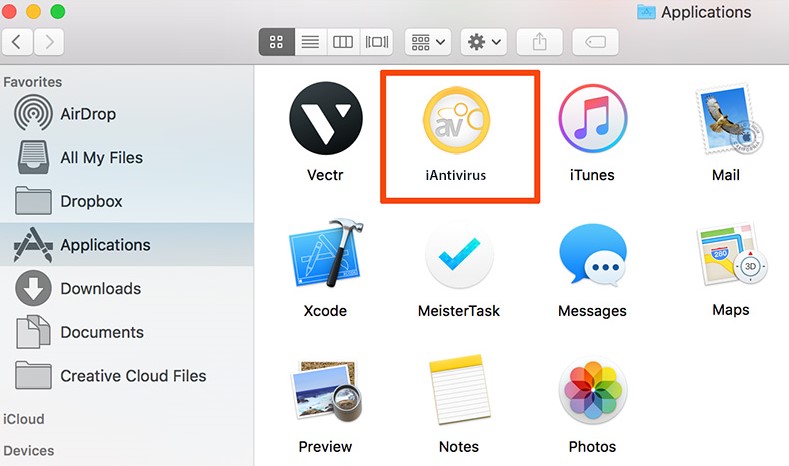
2. Usuń iAntiVirus z LaunchPad
Jeśli pobrałeś iAntiVirus ze sklepu Mac App Store, możesz usunąć go z komputera, usuwając go z Launchpada. Aby odinstalować iAntiVirus na Macu, wykonaj poniższe czynności:
- Otwórz Launchpad na komputerze z systemem macOS.
- Kliknij, a następnie przytrzymaj ikonę iAntiVirus za pomocą myszy. Poczekaj, aż ikona zacznie się poruszać i poruszać.
- W lewym górnym rogu ikony naciśnij znajdujący się w niej przycisk X. Spowoduje to odinstalowanie aplikacji z komputera.
Metodę przytrzymania długiego kliknięcia aplikacji w celu jej odinstalowania można zastosować tylko do aplikacji zainstalowanych za pośrednictwem Mac App Store. Ponadto może być używany w systemie Mac OS X Lion i nowszych wersjach systemu operacyjnego.
3. Usuń iAntiVirus za pomocą jego deinstalatora
Niektóre aplikacje Mac mają własne wbudowane deinstalatory. Tego typu aplikacje zazwyczaj instalują dodatkowe funkcje, pliki biblioteki i zależności aplikacji, aby zapewnić dodatkowe funkcje swoim narzędziom. W związku z tym, oto jak odinstalować iAntiVirus na Macu za pomocą wbudowanego deinstalatora:
- Znajdź plik instalacyjny programu iAntiVirus i otwórz go, klikając dwukrotnie jego ikonę.
- Wybierz opcję Uninstaller w pakiecie. Następnie otwórz ten deinstalator, aby go uruchomić.
- Postępuj zgodnie z instrukcjami wyświetlanymi na ekranie, aby zakończyć proces dezinstalacji.
Część 2. Jak całkowicie i szybko odinstalować iAntiVirus na komputerze Mac?
W rzeczywistości możesz łatwo usunąć iAntiVirus z komputera z systemem macOS za pomocą narzędzia o nazwie PowerMyMac iMyMaca. To oprogramowanie umożliwia użytkownikom optymalizację komputerów Mac za pomocą różnych narzędzi.
Jednym z jego narzędzi jest „App Uninstaller”, który umożliwia użytkownikom całkowite odinstalowanie aplikacji bez pozostawiania pozostałych plików. Oznacza to, że możesz całkowicie usuń aplikację wraz z powiązanymi danymi.
Po prostu spróbuj całkowicie odinstalować iAntiVirus na Macu! Możesz także zoptymalizować i wyczyścić komputer Mac za pomocą PowerMyMac. Łatwe kliknięcia, aby przyspieszyć działanie MacBooka i zwolnić miejsce na Macu. utrzymuj komputer Mac w doskonałym stanie przez cały czas.

Na komputerze Mac są niezliczone miejsca, w których gromadzą się śmieci i śmieci, a także nadmierna liczba miejsc do zapisywania plików. Kto ma czas spędzać cały dzień na przeglądaniu plików i folderów? Dlatego PowerMyMac jest niezbędny.
Oto jak użyć narzędzia do szybkiego odinstalowania iAntiVirus na Macu:
- Najpierw pobierz PowerMyMac.
- Po zainstalowaniu aplikacji na komputerze po prostu ją otwórz.
- Następnie kliknij moduł o nazwie Deinstalator aplikacji po lewej.
- Kliknij SCAN przycisk, aby przeskanować komputer Mac w poszukiwaniu wszystkich aplikacji na nim.
- Kliknij iAntywirus oprogramowanie.
- Następnie kliknij przycisk CZYSZCZENIE przycisk, aby odinstalować aplikację i usunąć pozostałe pliki. Poczekaj, aż narzędzie potwierdzi, że proces został zakończony.

Nie czekaj! Jeśli niektóre aplikacje spowalniają działanie komputera Mac lub są bezużyteczne, możesz pobrać tę aplikację na komputer Mac, aby całkowicie je usunąć. Na przykład możesz usunąć narzędzia komunikacyjne, takie jak Wechat jeśli już ich nie chcesz.
Część 3. Co to jest iAntiVirus?
iAntywirus for Mac oferuje ochronę przed złośliwym oprogramowaniem i oszustwami internetowymi. Interfejs narzędzia jest dość prosty, co pozwala z łatwością korzystać z jego funkcji. Po raz pierwszy został opracowany przez PC Tools, ale został przejęty przez firmę Symantec, która opracowała Norton AntiVirus.
iAntiVirus nie jest naprawdę lekką aplikacją. Dlatego jeśli zajmuje zbyt dużo miejsca w systemie, możesz go odinstalować. A niektórzy użytkownicy uważają, że ta aplikacja nadal ma pewne problemy z bieganiem.
Ponadto, dobrze jest odinstalować iAntiVirus na Macu, jeśli proces instalacji został uszkodzony. Jeśli masz problemy z narzędziem, możesz odinstalować je z komputera i zainstalować ponownie.
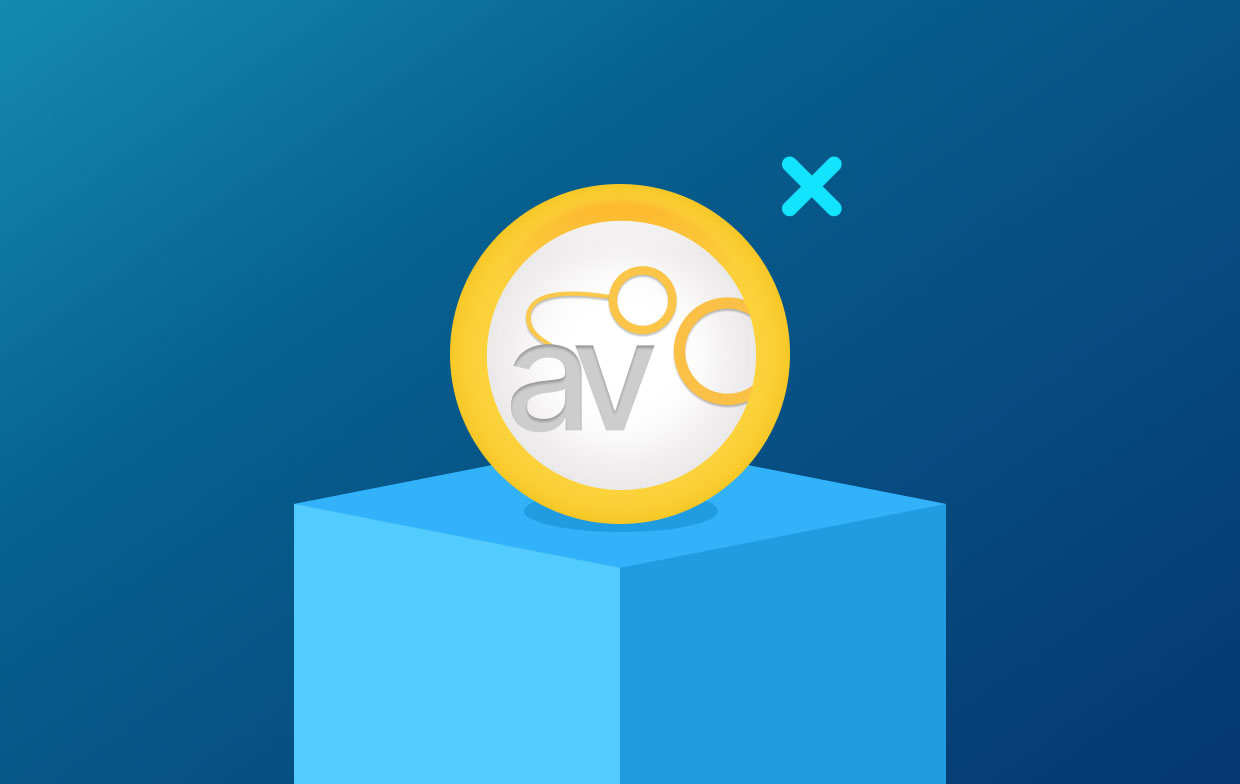
Część 4. Wniosek
Ten artykuł to dobra treść, aby dowiedzieć się, jak odinstaluj iAntiVirus na Macu. Nauczyliśmy Cię, jak odinstalować narzędzie, przeciągając je do Kosza i opróżniając Kosz. Następnie rozmawialiśmy o tym, jak go odinstalować za pomocą LaunchPad.
Trzecią metodą, o której mówiliśmy, jest użycie wbudowanego deinstalatora programu iAntiVirus, który pomoże Ci usunąć narzędzie z systemu. Rozmawialiśmy również o krótkim omówieniu narzędzia i najważniejszych powodach, dla których warto je odinstalować.
Na koniec rozmawialiśmy o Funkcja „Deinstalatora aplikacji” PowerMyMac i jak może zoptymalizować komputer za pomocą różnych narzędzi. Jednym z jego narzędzi jest Deinstalator, który może pomóc w usunięciu iAntiVirus i wszystkich powiązanych z nim plików z urządzenia.
Możesz chwycić narzędzie i upewnić się, że komputer macOS jest w najlepszym stanie!



